
时间:2020-11-12 15:11:40 来源:www.win10xitong.com 作者:win10
windows系统由于出色的稳定性,深受大家的喜爱,但是还是难免会到Win10笔记本怎么调分辨率的问题,其实不知都还有多少用户遇到了Win10笔记本怎么调分辨率的问题,如果你现在找不到专业的人员来解决Win10笔记本怎么调分辨率这个问题,可以尝试以下小编的办法:1、鼠标右击桌面空白处,选择"显示设置";2、找到"显示"栏目下的"分辨率"就行了,这样,这个问题就可以很简单的处理了。如果你想要知道如何具体处理话,那就和小编一起来看看下面的具体解决方式。
具体设置方法如下:
第一步:鼠标右击桌面空白处,选择"显示设置";
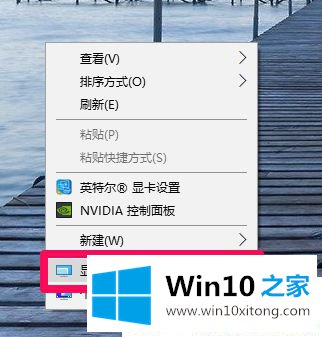
第二步:找到"显示"栏目下的"分辨率";
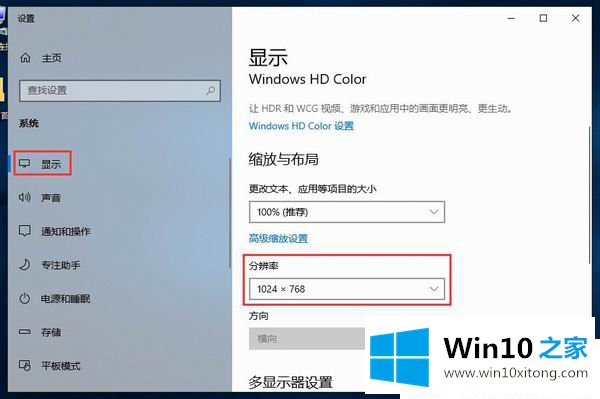
第三步:选择一个合适的分辨率,点击"保留更改"即可。
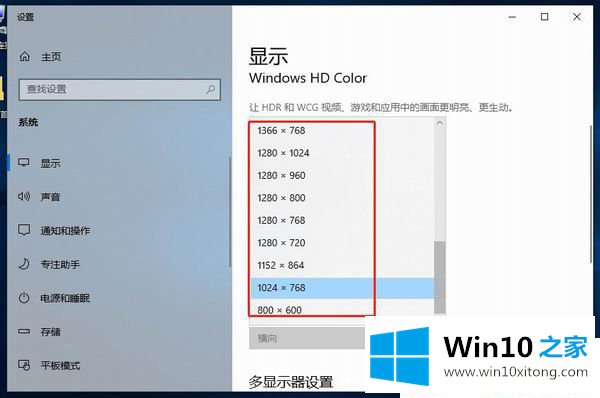
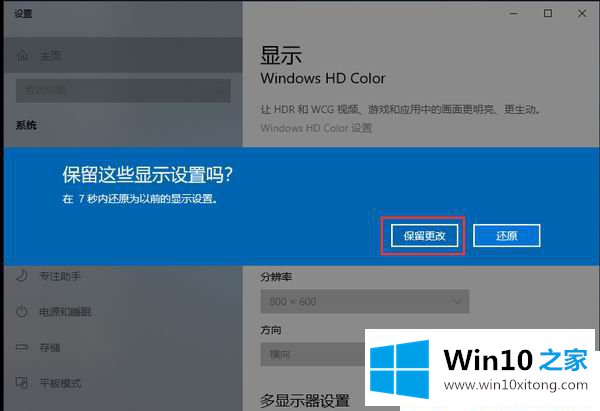
综上,就是小爱分享的Win10笔记本怎么调分辨率教程,是不是很简单?喜欢就关注我们Win10之家。
以上的全部内容就是说的关于Win10笔记本怎么调分辨率的具体解决方式,对这个感兴趣的网友,可以用上面的方法试一试,希望对大家有所帮助。